- Knowledge base
- CRM
- Proprietà
- Utilizzare la data odierna nel CRM
Utilizzare la data odierna nel CRM
Ultimo aggiornamento: 16 ottobre 2025
Disponibile con uno qualsiasi dei seguenti abbonamenti, tranne dove indicato:
Per tenere traccia dei dati rispetto al giorno corrente, è possibile utilizzare la data odierna e altre misure relative del tempo nel CRM. Ad esempio, se si crea una proprietà Data di rinnovo, è possibile impostare la proprietà in modo che visualizzi il tempo a partire da oggi (ad esempio, la data di rinnovo è il 28/10/2024, 12 giorni da oggi) e filtrare i record in base ai valori della data di rinnovo (ad esempio, la data di rinnovo è questo mese).
In questo articolo, scoprirete come utilizzare la data odierna e l'ora relativa in HubSpot:
- Mostrare l'ora relativa a partire da oggi quando si visualizza una proprietà del selezionatore di data o di data e ora.
- Impostate filtri e criteri di iscrizione basati sulla data odierna o su altri periodi di tempo relativi nelle pagine indice degli oggetti, nei segmenti, nei report, nei flussi di lavoro e nei dataset.
- Utilizzate le proprietà di calcolo personalizzate Tempo tra, Fino a o Da. Per saperne di più su come creare una proprietà di calcolo tra, fino a o da quando.
Visualizzare i valori delle proprietà con l'ora relativa di oggi
Per le proprietà del selezionatore di data e del selezionatore di data e ora, è possibile scegliere di visualizzare i loro valori includendo il numero di giorni dalla data corrente. Questa opzione è disponibile sia per le proprietà predefinite che per quelle personalizzate.
- Nel tuo account HubSpot, fai clic sulle settings icona delle impostazioni nella barra di navigazione principale.
- Nel menu della barra laterale sinistra, spostarsi su Proprietà.
- Creare una proprietà o modificare una proprietà esistente.
- Passare alla scheda Tipo di campo. Il tipo di campo deve essere un selezionatore di data o un selezionatore di data e ora.
- Selezionare Mostra [data/data e ora] con ora relativa. La visualizzazione dell'ora relativa non influisce sui valori della proprietà.
- Terminata l'impostazione o la modifica della proprietà, fare clic su Crea o Salva.
Quando si visualizza il valore della proprietà in un record, viene visualizzato il numero di giorni passati o a partire da oggi.

Nota bene: l' ora relativa non è supportata quando si visualizzano i valori della proprietà nei moduli, nei report o nell'applicazione mobile.
Utilizzare la data odierna o l'ora relativa nei filtri
È possibile impostare filtri basati sulla data odierna o sull'ora relativa a oggi negli strumenti di HubSpot per segmentare i record, attivare l'automazione e creare report sui dati. Di seguito sono riportati gli strumenti supportati e casi d'uso esemplificativi.
Se avete creato le proprietà di calcolo Tempo da quando o Tempo fino a quando( solo perProfessional ed Enterprise ) e volete invece filtrare in base a queste, imparate come usare le proprietà.
Pagine indice degli oggetti
Quando si filtrano i record in una pagina indice di un oggetto, è possibile impostare i criteri per le proprietà Data e ora utilizzando misure temporali relative. Sono incluse opzioni predefinite come Oggi o Ultimo trimestre e misure personalizzate come Più di 10 giorni fa o Meno di 45 giorni da oggi.
Ad esempio, per visualizzare le transazioni con una data di chiusura pari a oggi:
- Nel tuo account HubSpot, passa a CRM > Trattative.
- Sopra la tabella, fare clic sulmenu a discesa Data di chiusura e selezionare Oggi. È anche possibile fare clic su Filtri avanzati per utilizzare altre proprietà di data. Per saperne di più sui filtri avanzati.
- Fare clic sull'icona di salvataggio saveEditableViewIcon per salvare le modifiche ai filtri.

- Nel tuo account HubSpot, passa a CRM > Contatti.
- Fare clic su Filtri avanzati.
- Nel pannello di destra:
- Fare clic su Aggiungi filtro.
- Selezionare Data di creazione.
- Fare clic sul menu a discesa dell'operatore e selezionare è maggiore di.
- Nel campo di testo inserire 14.
- Fare clic sulla X.
- Fare clic sull'icona saveEditableViewIcon per salvare le modifiche ai filtri.
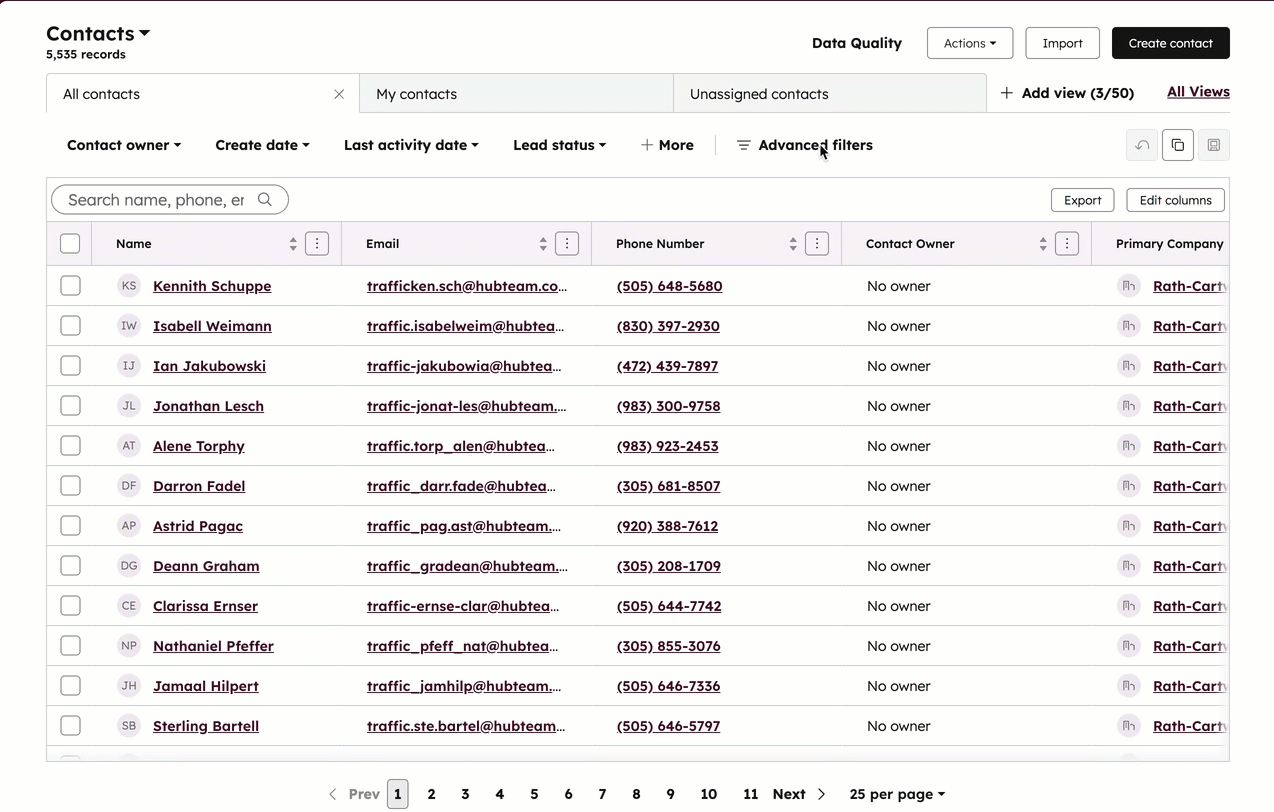
Per saperne di più sul filtraggio dei record.
Segmenti
Quando si filtrano i record da includere in un segmento, è possibile impostare criteri per le proprietà di data e ora utilizzando l'ora relativa a partire da oggi. Ad esempio, la data dell'ultima attività è superiore a 10 giorni fa o la data di chiusura è inferiore a 45 giorni da oggi. È anche possibile filtrare in base alla data di aggiornamento recente di un valore o se un valore è precedente o successivo al valore di un'altra proprietà.
Ad esempio, per creare un segmento che includa i contatti che si sono impegnati con il vostro team oggi:
- Nel tuo account HubSpot, passa a CRM > Segmenti.
- Creare un segmento o modificare un segmento attivo esistente.
- Nel pannello di sinistra, fare clic su + Aggiungi filtro. Impostare i criteri del segmento utilizzando il tempo relativo da oggi con le proprietà [Oggetto] come categoria di filtro.
- Selezionare Proprietà del contatto > Data ultimo impegno > è > oggi.
- Continuare a impostare o modificare il segmento, quindi fare clic su Salva segmento.

Ad esempio, per creare un segmento basato sulle transazioni che si chiudono entro sette giorni da oggi:
- Nel tuo account HubSpot, passa a CRM > Segmenti.
- Creare un segmento o modificare un segmento attivo esistente.
- Nel pannello di sinistra, fare clic su + Aggiungi filtro. Impostare i criteri del segmento utilizzando il tempo relativo da oggi con le proprietà [Oggetto] come categoria di filtro.
- Selezionare Proprietà dell'affare > Data di chiusura > è inferiore a > 7 > giorni da oggi.
- Continuare a impostare o modificare il segmento, quindi fare clic su Salva segmento.

Per saperne di più su come creare segmenti e determinare i criteri di segmentazione.
Rapporti
Abbonamento richiesto Per il costruttore di report personalizzati è necessario un abbonamento Professional o Enterprise.
Quando si crea o si modifica un report, è possibile impostare intervalli di date e filtri basati sulla data odierna e sull'ora relativa. Questo vale per i report predefiniti della libreria di report o per i report personalizzati creati nel costruttore di report personalizzati.
Rapporti a oggetto singolo
- Nel tuo account HubSpot, passa a Creazione di rapporti > Rapporti.
- Fare clic su Crea rapporto o modifica un rapporto esistente.
- Selezionare il rapporto a oggetto singolo.
- Fare clic su Avanti.
- Selezionare l'origine dati.
- Fare clic su Avanti.
- Configurare il report. È possibile selezionare i filtri di data nella parte superiore (ad esempio, la data di creazione è finora il trimestre in corso).
- Al termine, fare clic su Avanti.

Rapporti personalizzati
- Nel tuo account HubSpot, passa a Creazione di rapporti > Rapporti.
- Fare clic su Crea rapporto o modifica un rapporto esistente.
- Selezionare Rapporto personalizzato.
- In alto a destra, fare clic su Avanti.
- Selezionare le fonti di dati.
- Fare clic su Avanti.
- Configurare il report. È possibile selezionare le opzioni predefinite o impostare misure temporali relative personalizzate per il filtraggio dei campi data/data e ora (ad esempio, .
- Al termine, fare clic su Salva rapporto.

Flussi di lavoro
Abbonamento richiesto Per utilizzare i flussi di lavoro è necessario un abbonamento Professional o Enterprise.
È possibile utilizzare la data odierna o altre misure temporali relative nei trigger e nei rami di iscrizione ai flussi di lavoro. Ad esempio, è possibile creare un flusso di lavoro che invia una notifica quando la data di chiusura di una transazione è oggi.
- Nel tuo account HubSpot, passa a Automazione > Flussi di lavoro.
- Fare clic su Crea flusso di lavoro.
- Aggiungere un trigger di iscrizione o un ramo.
- Selezionare le proprietà [Oggetto] come categoria di filtro.
- Selezionare una proprietà di data e ora.
- Per impostare criteri basati sulla data odierna, utilizzare gli operatori is, less than o more than per specificare la data corrente o il numero di giorni dalla data corrente. Nell'esempio seguente, se il flusso di lavoro viene eseguito ogni giorno, un affare verrà iscritto nel flusso di lavoro se la sua data di chiusura coincide con la data corrente.
- Fare clic su Salva.
- Aggiungete le azioni necessarie. Ad esempio, si può inviare una notifica al proprietario del deal quando la data di chiusura è oggi.
- Pubblicare e attivare il flusso di lavoro.
Insiemi di dati
Abbonamento richiesto Per utilizzare i dataset è necessario un abbonamento a Data Hub Enterprise.
Nei set di dati è possibile utilizzare le proprietà di data e ora e le funzioni di data nei filtri e nelle formule per calcolare il tempo relativo. Per saperne di più sulla creazione di insiemi di dati personalizzati.
Ad esempio:
- Per calcolare il tempo che manca al compleanno di un contatto, utilizzare
DATEDIFF("DAY",[Birthday], NOW()). - Per mostrare le offerte il cui valore di Data ultima attività è superiore a 30 giorni dalla data odierna, si può usare
IF(DATEDIFF("DAY",[Deal Last activity date], NOW()) > 30, " More than 30", "Less than 30").

Utilizzare le proprietà di calcolo Tempo dal e Tempo fino
Abbonamento richiesto Per utilizzare le proprietà di calcolo e i flussi di lavoro è necessario un abbonamento Professional o Enterprise.
È possibile creare proprietà di calcolo che tengano conto del tempo trascorso da o fino a una data. Ad esempio, è possibile creare una proprietà Tempo dall'apertura per tenere traccia di quanto tempo un affare è rimasto aperto nella pipeline. Scoprite come creare le proprietà di calcolo Tempo da e Tempo fino.
È inoltre possibile filtrare i record in base alle proprietà nelle pagine degli indici degli oggetti o nei segmenti, nei flussi di lavoro e nei report a oggetto singolo. Le proprietà Time since e Time until possono essere utilizzate con i seguenti operatori:
- è minore di
- è maggiore di
- è noto
- è sconosciuto
Ad esempio, è possibile iscrivere le transazioni in un flusso di lavoro se la proprietà Tempo dall'apertura è superiore a 30 giorni per assegnare un compito al membro appropriato del team di vendita.
- Nel tuo account HubSpot, passa a Automazione > Flussi di lavoro.
- Creare un flusso di lavoro.
- Fare clic sui criteri del filtro Met.
- Selezionare l'affare.
- Selezionare le proprietà dell'affare.
- Fare clic sulla proprietà personalizzata Tempo dall'apertura.
- Fare clic sul menu a discesa dell'operatore e selezionare è maggiore di.
- Nel campo di testo inserire 30.
- Fare clic su Avanti.
- Fare clic su Salva e continuare.
- Nel pannello di sinistra, nel campo di testo Sfoglia tutte le azioni, inserire attività.
- Fare clic su Crea attività e configurare informazioni quali il nome, il destinatario e la data di scadenza.
- Al termine, fare clic su Salva.
- In alto a destra, fare clic su Rivedi e pubblica.

Nota bene: le proprietà "tempodal" e "tempo fino" non sono supportate nei seguenti casi:
- Set di dati.
- Filtri nel costruttore di report personalizzati.
- Input nelle proprietà di calcolo e rollup.
- Mappature dei campi di sincronizzazione dei dati personalizzati.